Win10提示“taskhostw.exe-應用程序錯誤”的修復方法
Taskhostw.exe是Windows系統中的計劃運行程序,它能夠幫助用戶執行定時任務以及其他的設置,而據部分Win10用戶反映,當用戶使用優化大師優化系統或者進行某些操作后,系統彈出了“taskhostw.exe-應用程序錯誤” 的錯誤窗口,而且用戶關掉界面后無限次的彈出,讓許多用戶抓狂不已,許多用戶嘗試了多種方法都無法解決此問題,其實這是此任務為系統自啟服務,而該進程遭到了破壞后運行錯誤造成的,今天就為用戶帶來了修復的方法,有需要的用戶趕緊來了解一下吧!
 方法/步驟
方法/步驟1、首先,我們在桌面上打開“此電腦”,然后依次打開以下目錄C:WindowsSystem32,接著,我們將System32文件夾中的的“Taskhostw.exe”進行刪除操作(這里建議直接通過“unlocker強制刪除軟件”來刪除) 。
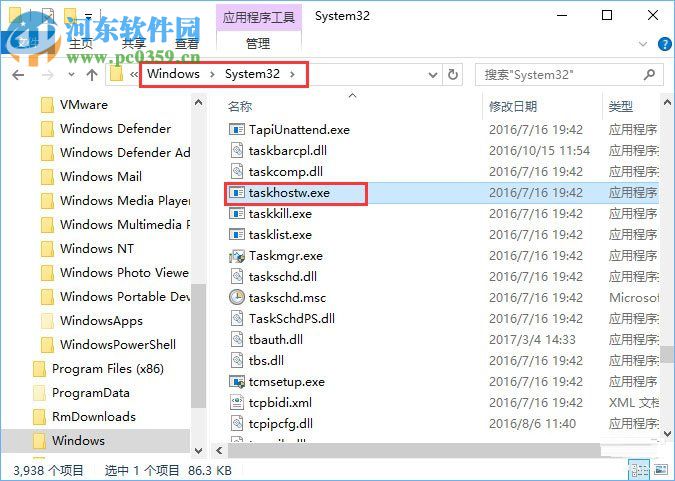
2、接著,我們通過快捷組合鍵“win+r” (win即鍵盤上Windows圖標按鍵)呼出“運行”窗口,在“打開”中輸入:“taskschd.msc”,點擊確定按鈕會在回車鍵后,打開“任務計劃程序”窗口;
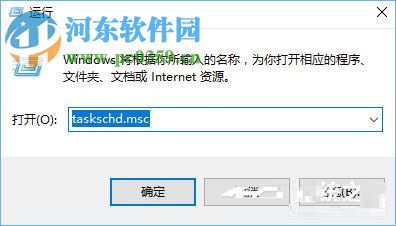
3、進入任務計劃程序界面后,我們在左側的目錄中依次打開MicrosfotWindowsData Integrity Scan ,隨后在右側的任務名稱中找到“DataIntegrity Scan for Crash Recovery”選項,右擊此選項,然后在操作菜單中選擇“禁用”;
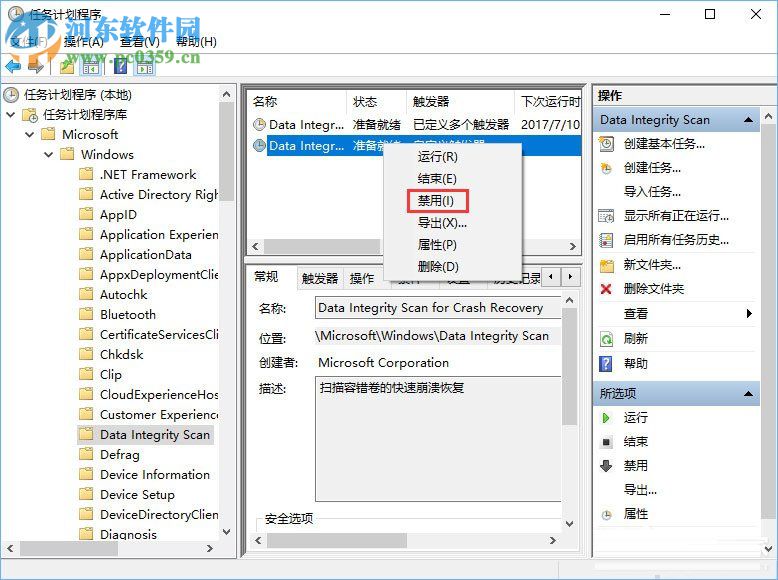
4、然后用戶即可解決“taskhostw.exe-應用程序錯誤”的問題,值得一提的是,我們是通過禁用以上的計劃任務后,可能會造成輸入法的部分問題;當然,如果用戶在問題出現之前備份了注冊表,我們可以通過Windows優化大師恢復注冊表,即可恢復。
以上就是修復Win10提示“taskhostw.exe-應用程序錯誤”的操作步驟,用戶按照以上方法即可解決,遇到相同問題的用戶趕緊來了解一下吧!
相關文章:
1. 如何在電腦PC上啟動Windows11和Linux雙系統2. CentOS7.3怎么安裝?使用DVD ISO鏡像安裝CentOS7.3的方法3. Windows10快速啟動欄不見了的解決方案4. 重裝Win7系統時出現ghosterr該如何解決5. WinXP下安裝Win7雙系統詳細教程6. Win10網絡共享找不到其它電腦怎么辦?7. Win11如何查看TPM2.0模塊?Win11查看TPM2.0模塊方法8. 微軟 Win11 首個 Canary 預覽版 25314 推送 附更新內容和升級方法9. Win10系統開機黑屏試過很多方法都不管用該怎么辦?10. WinXP系統怎么隱藏回收站圖標?

 網公網安備
網公網安備